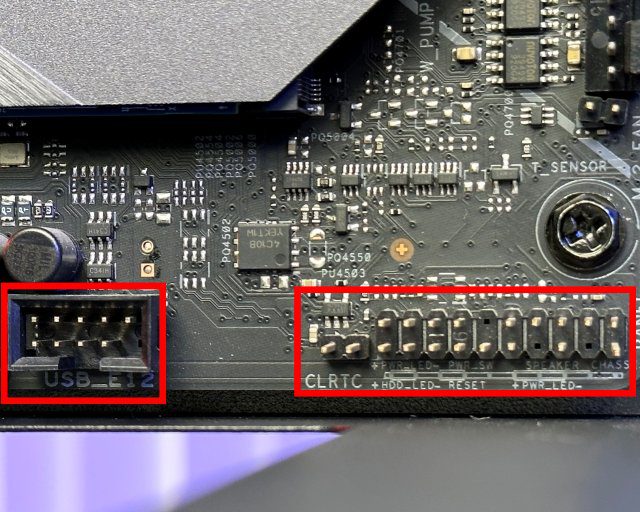Płyta główna jest głównym elementem w procesie budowy komputera. Większość komponentów systemu, w tym między innymi procesor, karta graficzna, pamięć RAM i pamięć masowa, jest zainstalowana na płycie głównej. To naprawdę szkielet twojego komputera i jedna z pierwszych części, które instalujemy podczas budowania komputera od podstaw. Musisz więc upewnić się, że płyta główna została poprawnie zainstalowana w obudowie komputera, zanim przystąpisz do instalacji GPU lub podłączenia zasilania. Teraz instalacja płyty głównej w obudowie komputera nie jest tak trudnym zadaniem, jak niektórzy mogą sądzić, ale musisz pamiętać o kilku rzeczach. Powiedziawszy to, jeśli budujesz nowy komputer lub modernizujesz istniejący, spójrzmy, jak zainstalować płytę główną na komputerze.
Spis treści:
Przewodnik krok po kroku dotyczący instalacji płyty głównej (2023 r.)
Pomożemy Ci również idealnie podłączyć przednie wejścia/wyjścia w Twojej obudowie, co w przeciwnym razie jest mylące dla wielu konstruktorów komputerów. Jest to przewodnik krok po kroku dotyczący instalacji płyty głównej w obudowie komputera.
Rzeczy do zapamiętania przed zainstalowaniem płyty głównej
Zbierz niezbędne narzędzia
Chociaż może się to wydawać oczywistym warunkiem wstępnym do zbudowania komputera, pamiętaj o zgromadzeniu i uporządkowaniu narzędzi w miejscu pracy. W takim przypadku potrzebny będzie przede wszystkim śrubokręt krzyżakowy. Upewnij się również, że miejsce pracy jest czyste i uziemione przed rozpoczęciem pracy z komponentami komputera. Podczas procesu instalacji używaj bransoletki antystatycznej, aby uniknąć uszkodzeń elektrostatycznych.
Sprawdź zgodność płyty głównej z obudową komputera
Wybór odpowiedniej obudowy komputera to kolejny ważny krok w tym procesie. W zależności od rozmiaru szafy PC, może ona zmieścić pełnowymiarową płytę ATX, microATX lub mini-ITX. Jak opisaliśmy w naszym szczegółowym przewodniku po różnych typach płyt głównych, możesz dowiedzieć się, jakie płyty główne pasują do jakich typów obudów komputerów PC.

Tak więc używana obudowa komputera i płyta główna powinny być kompatybilne. Na przykład obudowa typu full-tower może pasować do wszystkich trzech typów płyt głównych, natomiast obudowa o mniejszej obudowie pasuje tylko do płyty głównej mini-ATX.
Zainstaluj podstawowe komponenty na płycie głównej
Przed zamontowaniem płyty głównej w komputerze należy zainstalować podstawowe komponenty i ukończyć podstawową budowę poza obudową. Sugerujemy zainstalowanie procesora na płycie głównej wraz z modułami pamięci RAM i kartami pamięci przed kontynuowaniem tego przewodnika. Możesz także zainstalować chłodnicę powietrza lub AIO przed umieszczeniem płyty głównej w obudowie.
Sprawdź wymagane złącza zasilania
Twoja płyta główna ma albo jedno 6-pinowe/8-pinowe złącze zasilania procesora, albo dwa 8-pinowe złącza zasilania. Wysokiej klasy płyty główne, takie jak ASUS ROG Z790-E, mają zwykle dwa złącza zasilania, aby obsługiwać wyższe limity mocy dla odblokowanych procesorów. Dlatego odpowiednio przygotuj kable zasilające, aby instalacja płyty głównej przebiegła pomyślnie.
Miej pod ręką instrukcję obsługi płyty głównej
Upewnij się, że masz pod ręką instrukcję obsługi płyty głównej przed rozpoczęciem pracy nad kompilacją. Jeśli brakuje Ci instrukcji obsługi płyty głównej, możesz ją pobrać ze strony internetowej producenta. A po co ci to? Ponieważ nie wszystkie płyty główne są zbudowane tak samo, być może będziemy musieli zapoznać się z instrukcją, aby potwierdzić złącza dla nagłówków USB, świateł RGB, przedniego wejścia/wyjścia i innych.
Wyjaśnienie dystansów płyty głównej
Więc rozpakowałeś obudowę komputera i znalazłeś małe metalowe elementy przypominające śruby zainstalowane w miejscu, w którym musisz umieścić płytę główną. Teraz zastanawiasz się, czym one są i do czego służą. Cóż, te małe metalowe elementy nazywane są wspornikami i musisz je zainstalować w szafce PC, aby obudowa była gotowa do instalacji płyty głównej.
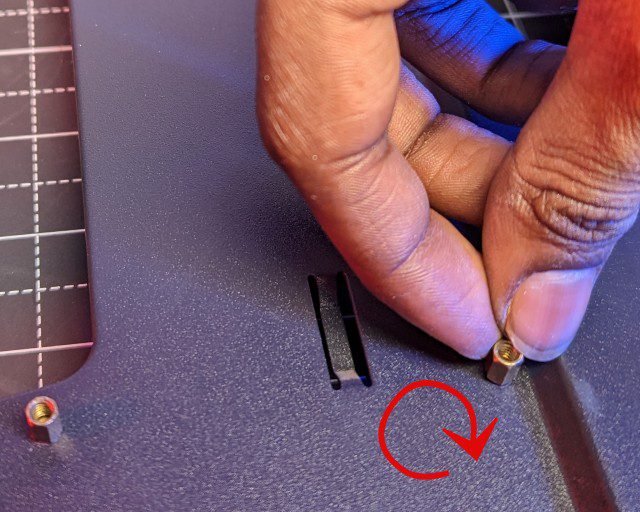
Każda śruba płyty głównej wymaga dystansu do instalacji, a jej położenie jest określane na podstawie rozmiaru płyty głównej. Jeśli chodzi o to, dlaczego potrzebujesz dystansów między płytą główną a wnętrzem obudowy, odpowiedź jest prosta. Elementy dystansowe zapewniają, że goła płytka PCB płyty głównej nie dotyka przewodzącego elektrycznie wnętrza obudowy.
Twoja płyta główna wkręca się we wsporniki umieszczone w obudowie, co gwarantuje nie tylko bezpieczną instalację, ale także pomaga uniknąć ryzyka zwarcia płyty. Dlatego nigdy nie wkręcaj płyty głównej bezpośrednio, ponieważ prawidłowe ustawienie wsporników jest ważnym krokiem podczas instalacji płyty.
Jak zainstalować płytę główną w obudowie
1. Jak wspomniano powyżej, przed zamontowaniem płyty głównej najpierw upewnimy się, że wsporniki znajdują się we właściwym miejscu. Dystanse są zwykle wstępnie instalowane w obudowie dla określonego rozmiaru płyty głównej, ale może być konieczne ponowne ustawienie ich dla płyty głównej. Zdobądź więc narzędzia i płytę główną, aby dowiedzieć się, jak prawidłowo ustawić dystanse.

2. Teraz umieść płytę główną w obudowie nad wypustkami zainstalowanymi w obudowie. Otwory na śruby w płycie głównej będą ustawione w jednej linii z określonymi pozycjami dystansowymi. Być może będziesz musiał przesunąć płytę główną wewnątrz obudowy i wyrównać otwory z punktami dystansowymi. Następnie oceń, czy obecne pozycje dystansowe działają w przypadku instalacji płyty głównej, czy nie.
W poniższej demonstracji zaznaczyliśmy kilka otworów na wkręty w płycie głównej w ich miejscach dystansowych. Jak widać, brakuje jednego z elementów dystansowych w środkowym rzędzie, więc będziemy musieli zainstalować go ręcznie. Przejdź do następnego kroku, aby dowiedzieć się, jak to zrobić.

3. Jeśli elementy dystansowe nie znajdują się we właściwych pozycjach, musisz zanotować prawidłowe pozycje do ich zainstalowania w twoim przypadku. Następnie odłóż płytę główną na bok i usuń wszelkie niekompatybilne elementy dystansowe (obróć w kierunku przeciwnym do ruchu wskazówek zegara i użyj szczypiec, jeśli są mocno dokręcone). Następnie umieść element dystansowy w odpowiednich otworach na śruby dla płyty głównej i wkręć go, obracając ręką zgodnie z ruchem wskazówek zegara.
Uwaga: jeśli w obudowie nie ma żadnych elementów dystansowych, należy zanotować wszystkie wymagane pozycje w zależności od płyty głównej. Następnie wkręć wsporniki w odpowiednich pozycjach jeden po drugim.
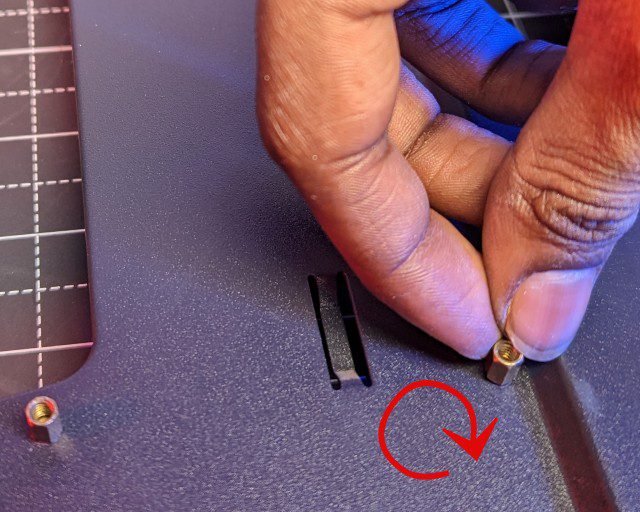
3. Następnie w razie potrzeby dodaj osłonę we/wy. Nie zapomnij o osłonie wejścia/wyjścia, ponieważ chroni ona porty płyty głównej zamiast pozostawiać je odsłonięte. W naszym przypadku płyta główna jest dostarczana z fabrycznie zainstalowaną osłoną I/O. Ale wiele tanich i budżetowych płyt głównych jest dostarczanych z osłoną I/O (metalowa blacha z wycięciami na porty I/O) w pudełku i trzeba ją zainstalować ręcznie. Na przykład, oto jak wygląda płyta główna z osłoną I/O zakrywającą porty.

5. Następnie umieść płytę główną w obudowie, najpierw opuszczając lewą stronę w dół. Upewnij się, że różne porty są wyrównane z osłoną we/wy. Następnie znajdź wsporniki i opuść prawą stronę płyty głównej, upewniając się, że idealnie pasują do otworów, a płyta stabilnie spoczywa na wspornikach. Po prawidłowym ustawieniu przykręć płytę główną śrubokrętem Philips.
Uwaga: Nigdy nie wkręcaj płyty głównej zbyt mocno. Mocno dokręcając płytę główną, możesz uszkodzić płytkę PCB swojej płyty. Spowoduje to unieważnienie gwarancji, jeśli śruby pozostawią ślady. Skoncentruj się na dokręcaniu śrub płyty głównej, aż poczują się dobrze, nie za mocno.
6. Cóż, pomyślnie zamontowałeś płytę główną w obudowie komputera, ale pozostało nam jeszcze kilka rzeczy do zrobienia.
Pobierz instrukcję płyty głównej i przejdź do sekcji „Front I/O headers”. Tutaj znajdziesz wyjaśnienie, gdzie podłączyć między innymi przednie porty we/wy, przełącznik zasilania, przełącznik resetowania i przednie porty audio. Podłącz przednie złącza I/O jedno po drugim, zgodnie z informacjami zawartymi w instrukcji obsługi płyty głównej. W instrukcji znajdziesz również lokalizację nagłówków USB, więc podłącz je, aby porty USB 3.0 lub USB typu C z przodu działały.
Uwaga: Jeśli przyjrzysz się uważnie, odpowiednie lokalizacje, w których należy podłączyć przednie nagłówki I/O, są często wydrukowane na samej płycie głównej.
7. Następnie musisz podłączyć główny kabel zasilający i inne kable komponentowe po zainstalowaniu zasilacza w swoim komputerze. W tym przewodniku nie możemy szczegółowo opisać, gdzie podłączyć każdy kabel lub złącze na płycie głównej. Ale nie ma dwóch takich samych płyt głównych, więc będziesz musiał skorzystać z instrukcji, aby samemu to rozgryźć.
8. To wszystko! Pomyślnie zainstalowałeś płytę główną w obudowie komputera. Możesz przejść do składania reszty komputera, instalowania komponentów, takich jak karta graficzna, dodatkowe karty PCIe i dyski pamięci masowej.
Często zadawane pytania (FAQ)
Czy proces instalacji płyty głównej jest inny dla AMD i Intela?
Nie, proces instalacji płyty głównej wewnątrz obudowy nie różni się w przypadku płyt głównych AMD i Intel. Jedyną rzeczą, o której należy pamiętać, jest rozmiar płyty głównej, ponieważ ma to wpływ na proces instalacji i miejsce, w którym należy ustawić elementy dystansowe.
Moja płyta główna jest za duża lub za mała dla mojej obudowy. Co powinienem zrobić?
Sprawdź, czy Twoja obudowa obsługuje Twoją płytę główną, sprawdzając kompatybilność w arkuszu specyfikacji. Płyty główne mini ITX, micro ATX lub Full ATX mogą zmieścić się w obudowie typu full-tower ATX, ale obudowa mini ITX nie może pomieścić płyty głównej micro ATX. Upewnij się więc, że wybierasz odpowiednią obudowę dla swojego komputera. Będziesz musiał użyć innej płyty głównej lub obudowy, jeśli nie są one kompatybilne.
Zapomniałem założyć IO Shield. Czy da się to jakoś zainstalować bez wyjmowania płyty głównej?
Nie, nie można zainstalować osłony I/O bez demontażu płyty głównej. Pamiętaj więc, aby zainstalować I/O Shield przed zamontowaniem płyty głównej w obudowie PC. Musisz usunąć wszystkie śruby i kable płyty głównej, zainstalować osłonę IO i powtórzyć proces instalacji płyty głównej, jeśli zapomnisz osłony I/O.
Jak zainstalować sterowniki płyty głównej?
Możesz pobrać pakiety sterowników dla wszystkich różnych komponentów płyty głównej za pośrednictwem strony internetowej producenta. Usługa Windows Update automatycznie przeprowadza aktualizacje sterowników dla składników.
Co zrobić, jeśli nie mam wystarczającej liczby elementów dystansowych dla mojej płyty głównej?
Możesz kupić więcej elementów dystansowych do obudowy komputera za pośrednictwem lokalnego sprzedawcy lub online za pośrednictwem Amazon. Jeśli masz nową obudowę komputera, wsporniki dystansowe znajdziesz fabrycznie zainstalowane lub w opakowaniu obudowy, dzięki czemu możesz od razu przystąpić do instalacji płyty głównej. Należy jednak zauważyć, że może być konieczne dokupienie dystansów, jeśli używasz starszej obudowy.
Która płyta główna jest lepsza – mini ITX czy ATX?
Jeśli chcesz trzymać się jednej karty graficznej, tylko kilku urządzeń pamięci masowej i nie potrzebujesz dużego AIO ani chłodnicy powietrza, mini ITX może być dla Ciebie właściwym wyborem. Dzięki płytom głównym ATX użytkownicy mogą rozbudować swój system o znacznie więcej urządzeń pamięci masowej, drugą kartę graficzną i wiele innych rzeczy, co otwiera wiele możliwości.
Instalowanie płyty głównej w komputerze
To prawie wszystko, co musisz wiedzieć o montażu płyty głównej w obudowie, jeśli budujesz swój pierwszy komputer lub modernizujesz starszy komputer. Jeśli dokładnie wykonałeś powyższe kroki, pomyślnie zainstalowałbyś płytę główną w swoim komputerze. Chociaż musisz uważać na kilka rzeczy, proces był całkiem prosty, prawda? Po zainstalowaniu płyty możesz podłączyć wszystkie złącza zasilania, zainstalować chłodnicę powietrza na procesorze (po nałożeniu pasty termoprzewodzącej na procesor) i włączyć komputer, aby sprawdzić, czy działa idealnie. Jeśli masz jakiekolwiek wątpliwości lub napotkasz jakiekolwiek problemy podczas instalacji, daj nam znać w komentarzach poniżej.